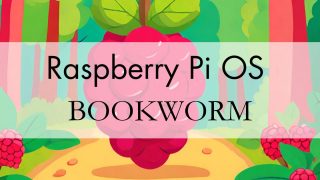 labwc
labwc ラズパイbookwormの次世代軽量高速デスクトップ環境(になるらしい)labwcとは何か?
ラズパイのディスプレイ環境waylandのコンポジタは、将来的にlabwcに入れ替えられることが決定しているようです。このlabwcのテストパッケージが、リポジトリに追加されました。インストールは簡単。さっそく未来のラズパイデスクトップを体感してみました。
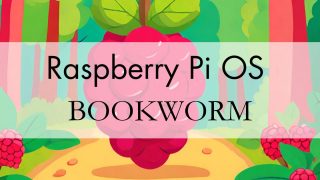 labwc
labwc 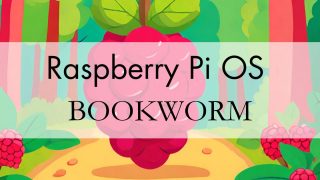 ラズパイ
ラズパイ 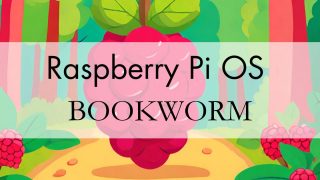 ラズパイ
ラズパイ 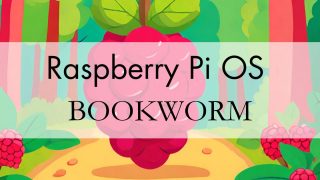 ラズパイ
ラズパイ 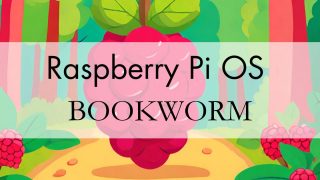 emacs
emacs 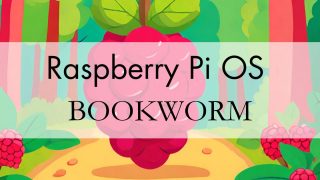 ラズパイ
ラズパイ 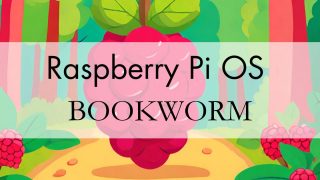 ラズパイ
ラズパイ 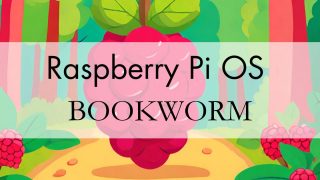 ラズパイ
ラズパイ 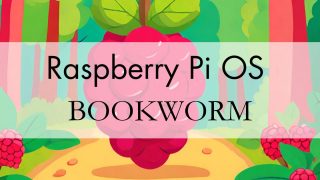 ラズパイ
ラズパイ 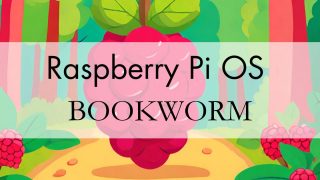 ラズパイ
ラズパイ